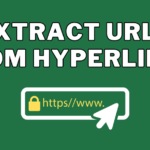نحوه استفاده از یک کیبورد و ماوس با دو کامپیوتر ویندوزی
آیا مجبورید از دو کامپیوتر ویندوزی با یک ماوس و کیبورد استفاده کنید؟ چه بخواهید از یک برنامهی یکسان که با حسابهای کاربری مختلف وارد سیستم شدهاید استفاده کنید و چه بخواهید فایلها را در هر دو کامپیوتر ویندوزی مدیریت کنید، کنترل هر دو کامپیوتر با دو کیبورد و ماوس مختلف دردسرساز است. با این حال، میتوانید با یک برنامهی کمتر شناختهشدهی مایکروسافت، از دو یا حتی چند کامپیوتر با تنها یک کیبورد و ماوس استفاده کنید. در اینجا نحوهی انجام این کار را توضیح میدهیم.
کنترل دو کامپیوتر با یک کیبورد و ماوس
قبل از شروع، در اینجا چند نکته در مورد استفاده از یک صفحه کلید و ماوس با دو یا چند رایانه شخصی ویندوزی وجود دارد که باید بدانید.
- اول، هر دو کامپیوتر باید به یک شبکه وایفای متصل باشند. این برنامه به اینترنت نیاز ندارد، اما از وایفای برای اتصال بیسیم هر دو کامپیوتر استفاده میکند.
- برای کار کردن با PowerToys، یک برنامه متنباز مایکروسافت، باید از ویندوز ۱۰ یا بالاتر استفاده کنید.
- این روش هم با دستگاههای جانبی سیمی و هم بیسیم کار میکند.
- این یک اتصال دو طرفه است. بنابراین میتوانید از ماوس متصل به هر یک از کامپیوترها برای کنترل کامپیوتر دیگر استفاده کنید.
- نه فقط کیبورد و ماوسهای اکسترنال، بلکه حتی میتوانید از کیبورد یا تاچپد یک لپتاپ برای کنترل کامپیوتر دیگر استفاده کنید.
با این اوصاف، بیایید این فرآیند را با نصب برنامه Power Toys روی هر دو کامپیوتر شروع کنیم.
۱. برنامه PowerToys را از فروشگاه مایکروسافت روی هر دو کامپیوتر نصب کنید و مراحل را روی هر دو ادامه دهید.
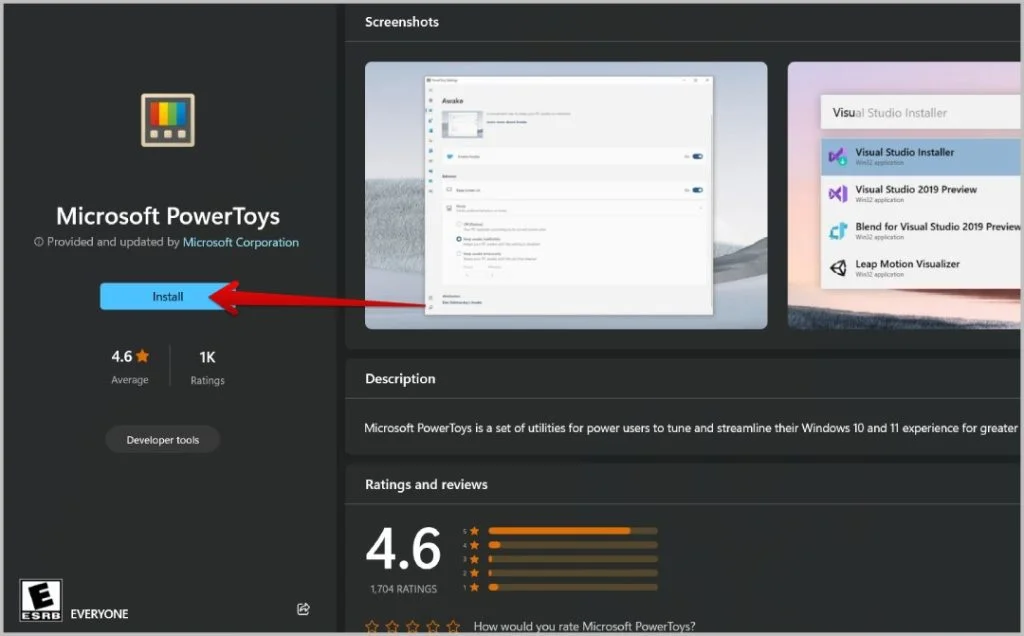
۲. حالا برنامه PowerToys را باز کنید و در نوار کناری سمت چپ، گزینه Mouse Without Borders را انتخاب کنید.
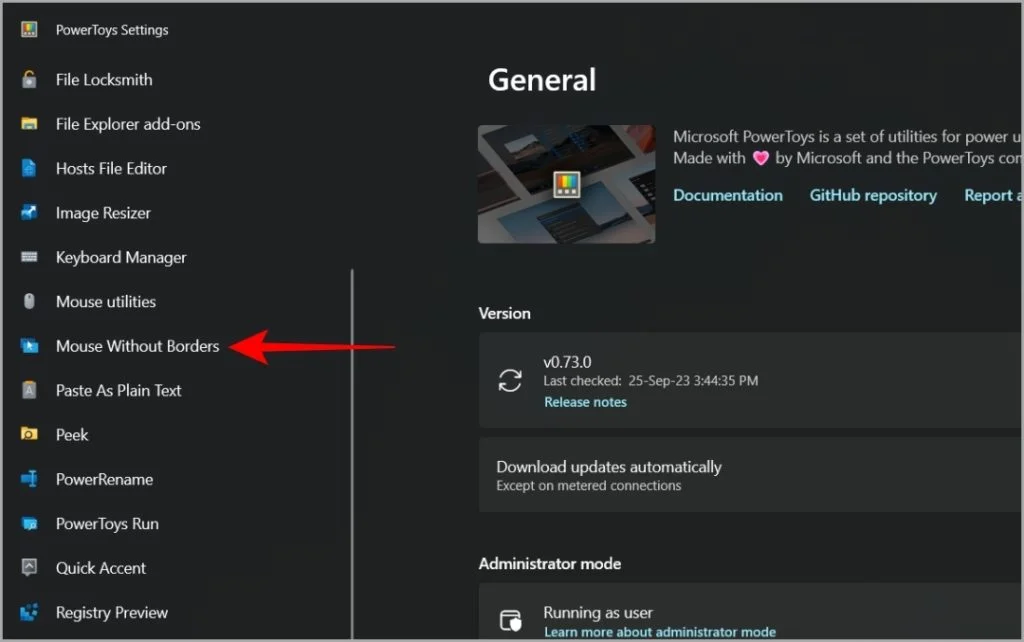
۳. در اینجا، گزینه کنار گزینه « فعال کردن ماوس بدون حاشیه» را در هر دو رایانه فعال کنید.
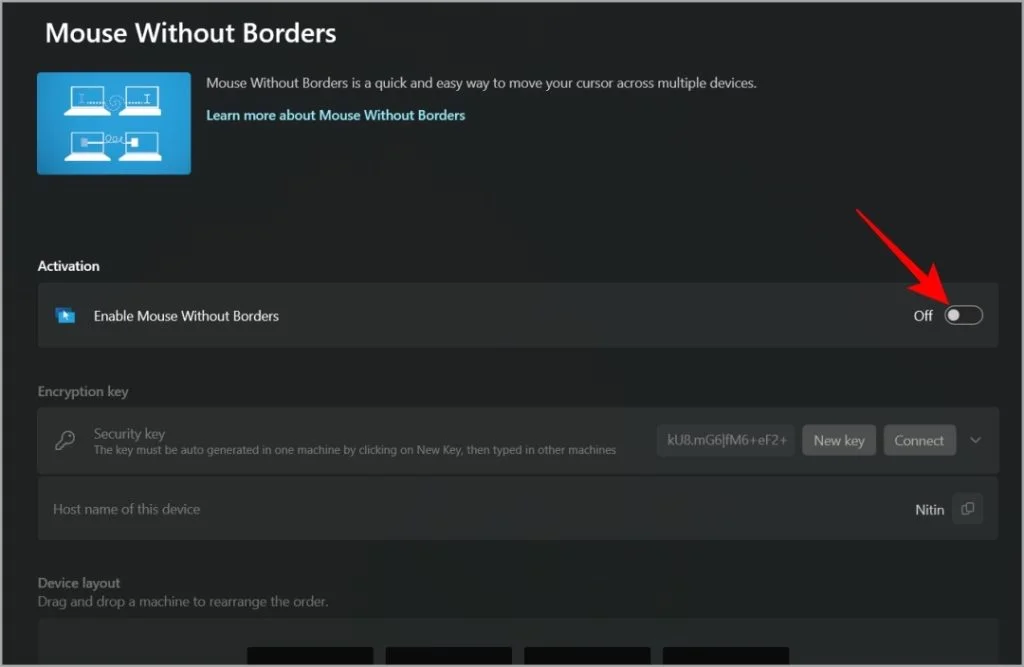
۴. حالا در کامپیوتر اول، به پایین اسکرول کنید تا به بخش Encryption key برسید و روی دکمه New key کلیک کنید تا یک کلید تولید شود.
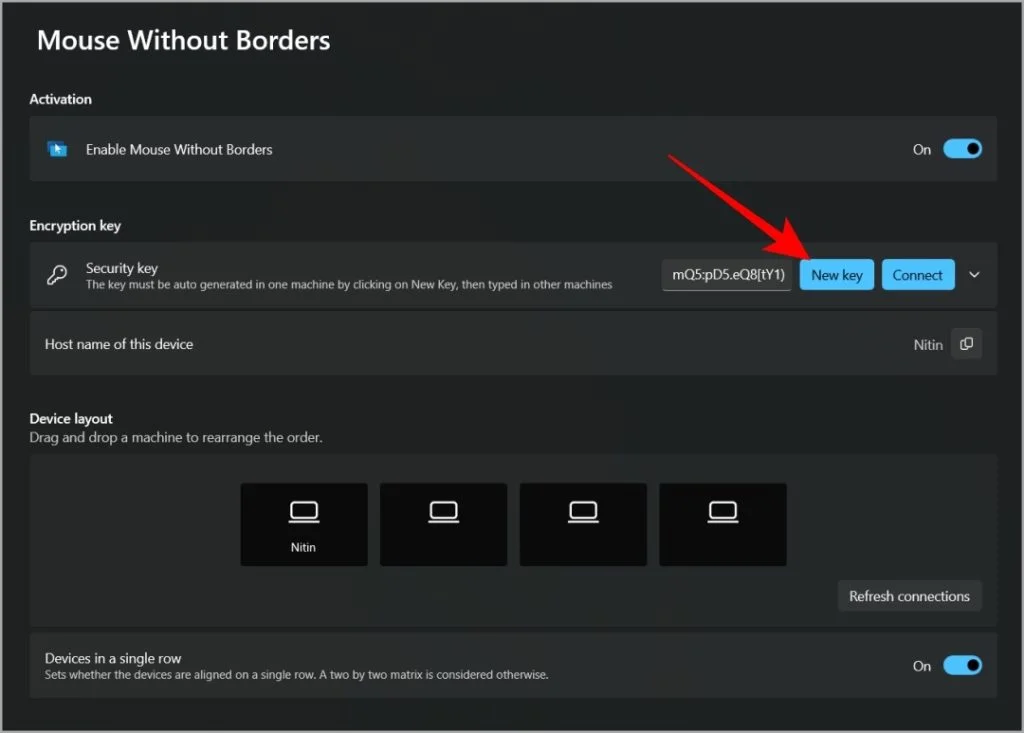
۵. حالا کلید را کپی کنید و با استفاده از هر برنامه چتی آن را با کامپیوتر دوم به اشتراک بگذارید. سپس نام دستگاه ذکر شده در زیر را کپی کنید و آن را با کامپیوتر دوم به اشتراک بگذارید. میتوانید از واتساپ وب برای ارسال پیام به خودتان استفاده کنید.
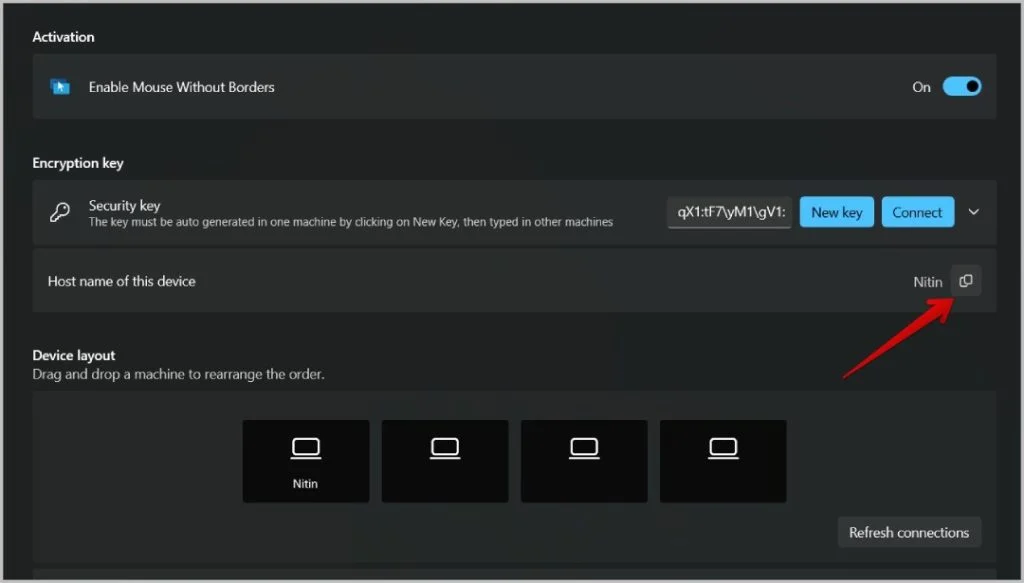
۶. حالا در کامپیوتر دوم خود، روی منوی کشویی کنار گزینه Security key کلیک کنید. رمز عبور ارسالی از کامپیوتر اول و همچنین نام دستگاه کامپیوتر اول را وارد کنید. پس از اتمام، روی دکمه Connect کلیک کنید. به همین ترتیب، میتوانید حداکثر چهار کامپیوتر را به هم متصل کنید.
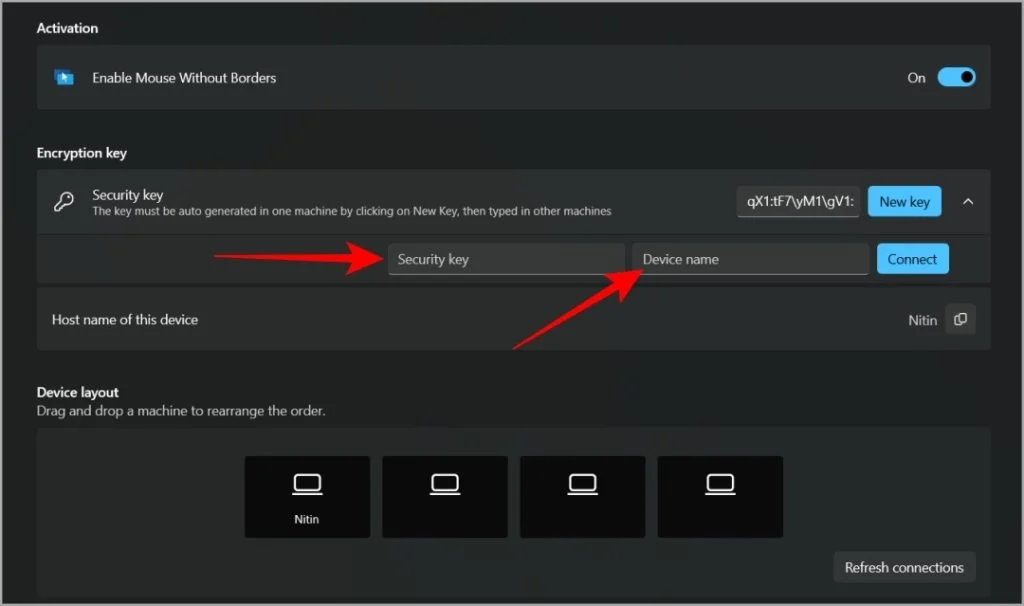
۷. حالا مطمئن شوید که هر دو کامپیوتر به یک شبکه وایفای متصل هستند. در نهایت، در قسمت Device Layout میتوانید موقعیت کامپیوترهای ویندوزی را تغییر دهید. این کار را میتوانید روی هر یک از کامپیوترها انجام دهید.
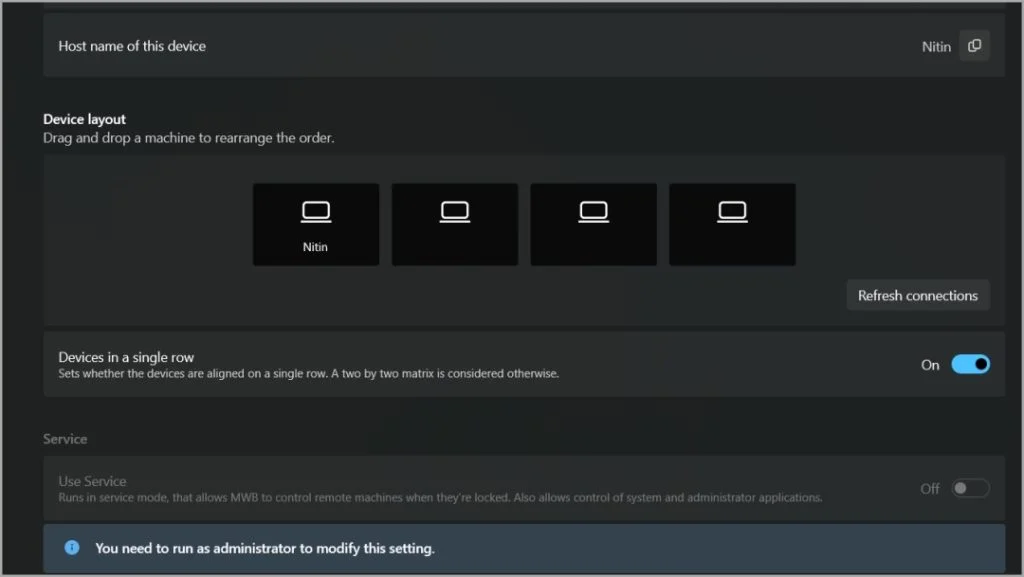
همین است، حالا میتوانید نشانگر ماوس خود را به سمت لبه صفحه نمایش حرکت دهید و به حرکت ادامه دهید تا آن را در صفحه نمایش دوم ببینید. میتوانید از یک کیبورد متصل به هر یک از رایانههای شخصی برای تایپ استفاده کنید. با این کار، حتی وقتی از دو رایانه شخصی استفاده میکنید، میتوانید فقط از یک ماوس و کیبورد استفاده کنید.
توجه داشته باشید که صفحهکلید در صفحهای که مکاننمای ماوس در آن قابل مشاهده است، فعال خواهد بود. برای استفاده از صفحهکلید در آنجا، مکاننمای ماوس را از یک صفحه به صفحه دیگر منتقل کنید.
ویژگیهای ماوس بدون مرز در PowerToys
شما چند گزینه سفارشیسازی برای تغییر رفتار ماوس و صفحهکلید و نحوه عملکرد آنها در Mouse Without Borders دریافت میکنید. این تنظیمات را میتوان از طریق رایانهای که کلید امنیتی را از آن به اشتراک گذاشتهاید، پیکربندی کرد.
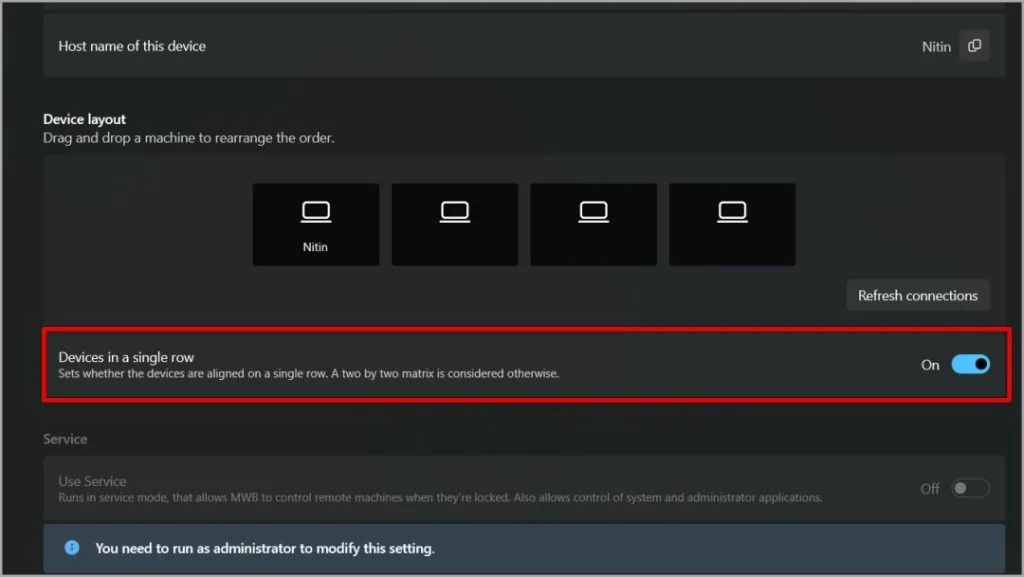
گزینه «دستگاهها در یک ردیف» به شما این امکان را میدهد که رایانههای شخصی را یا در یک ردیف یا در یک طرح ماتریسی ۲×۲ قرار دهید.
وقتی گزینه Wrap mouse را فعال میکنید، میتوانید با عبور از آخرین کامپیوتر، مکاننما را به اولین کامپیوتر منتقل کنید و برعکس.
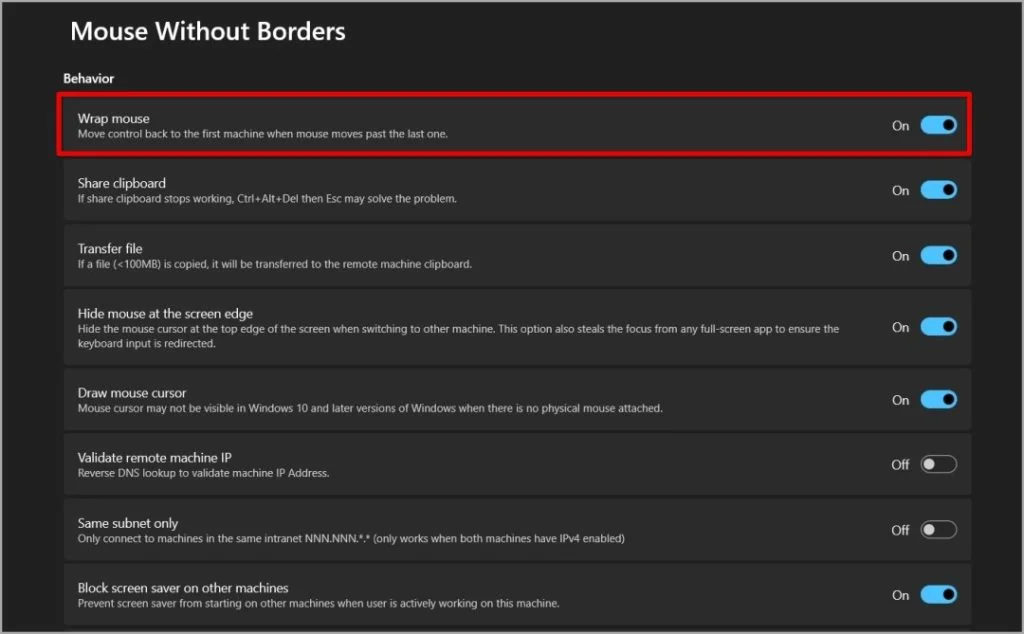
فعال کردن اشتراکگذاری کلیپبورد به شما این امکان را میدهد که متن را در یک کامپیوتر کپی کرده و در کامپیوتر دیگر پیست کنید.
فعال کردن انتقال فایل به شما کمک میکند تا فایلها را از یک کامپیوتر کپی کرده و در کامپیوتر دیگر پیست کنید. با این حال، اندازه فایل به ۱۰۰ مگابایت محدود شده است. برای فایلهای بزرگ مناسب نیست. روشهای دیگری برای انتقال فایلهای بزرگ بیش از ۲ گیگابایت وجود دارد.
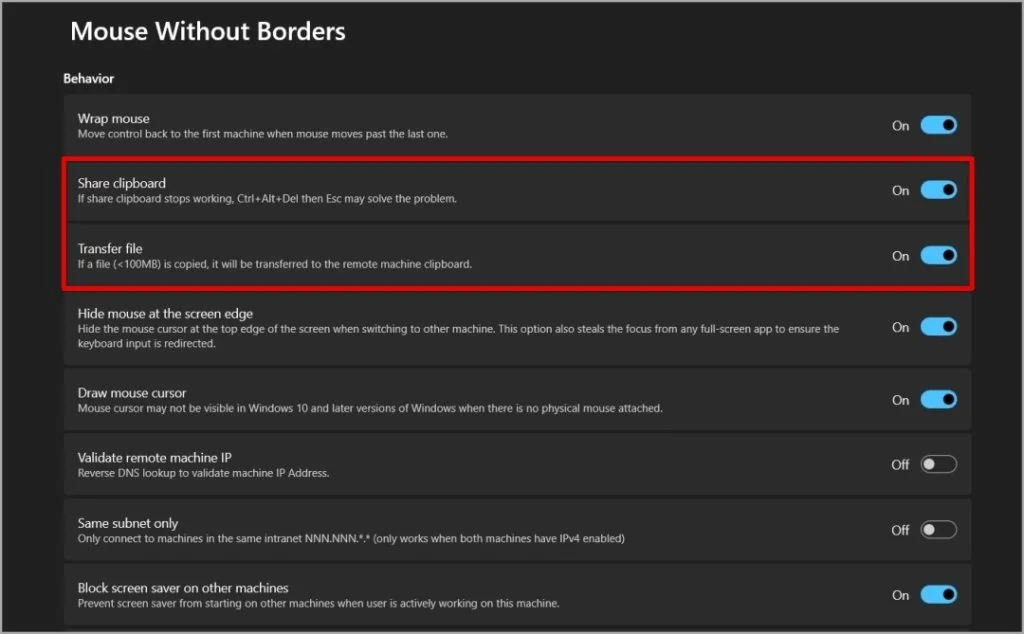
گزینه مسدود کردن محافظ صفحه نمایش، محافظ صفحه نمایش را در هیچ یک از رایانههای متصل، حتی زمانی که از آن دستگاه استفاده نمیکنید، اجرا نمیکند.
جدا از آن، میتوانید میانبرهایی را برای اتصال مجدد، قفل کردن همه رایانههای شخصی به طور همزمان یا حتی جابجایی سریع بین دستگاهها فعال کنید.
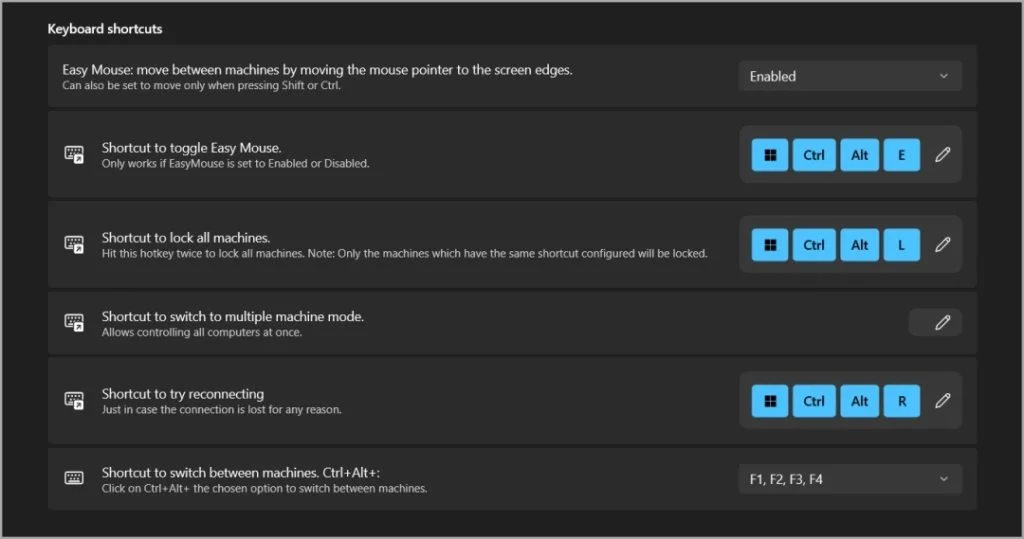
جایگزینهایی برای پاورتویز
افزونه Mouse Without Borders روی PowerToys بینقص کار میکند و تمام ویژگیهای مورد نیاز را بدون تبلیغات و کاملاً رایگان ارائه میدهد. اما فقط روی ویندوز ۱۰ و بالاتر کار میکند و حجم برنامه حدود ۲۳۰ مگابایت است. در صورتی که از نسخه قدیمیتر استفاده میکنید یا یک برنامه کمحجم میخواهید، میتوانید برنامه قدیمی Mouse Without Borders را امتحان کنید.
۱. به صفحه مایکروسافت بروید و برنامه Mouse without Borders را که فقط ۱.۳ مگابایت حجم دارد، دانلود کنید.
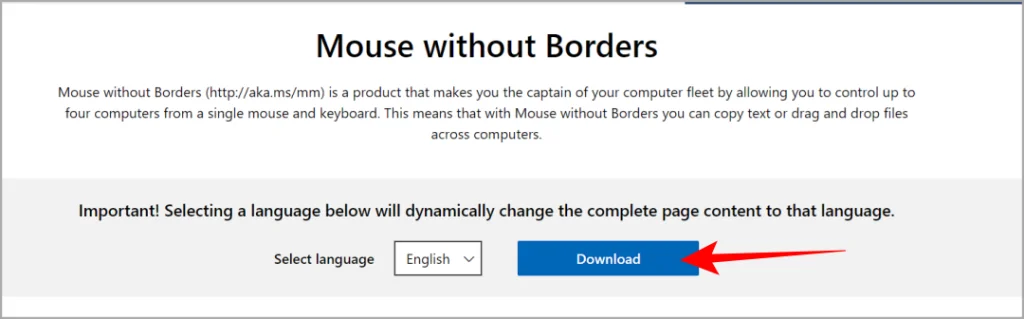
۲. روی فایل دانلود شده دوبار کلیک کنید تا نصب کننده باز شود. مراحل نصب را طی کنید. پس از اتمام، برنامه را باز کنید. باید همان گزینهای را که در افزونه PowerToys وجود داشت، ببینید.
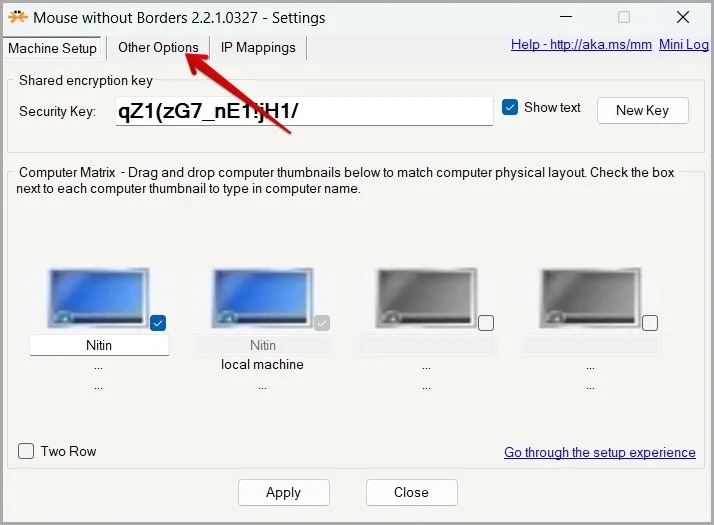
۳. کلید امنیتی را ایجاد کنید و با استفاده از آن کلید، رایانههای دیگر را متصل کنید. میتوانید تنظیمات را از برگه «سایر گزینهها» پیکربندی کنید.
ماوس بدون مرز
با هر دو نسخه از Mouse Without Borders از مایکروسافت، میتوانید از دو یا چند رایانه شخصی تنها با یک صفحه کلید و ماوس استفاده کنید. با این حال، ممکن است مکاننمای خود را گم کنید، همانطور که در هر یک از رایانهها ممکن است این اتفاق بیفتد. برای مقابله با این مشکل، PowerToys ابزار دیگری برای کمک به یافتن نشانگر ماوس شما در ویندوز دارد.